Điều chỉnh khoảng cách giữa các cột trong Word
Văn bản dạng cột thường làm cho nội dung dễ đọc hơn vì độ dài từng dòng ngắn hơn. Cũng có thể sử dụng font chữ nhỏ hơn so với thông thường. Do đó bạn có thể chỉnh sao cho nội dung của văn bản có thể vừa vặn một trang. Loại tài liệu sẽ quyết định đến số cột cũng như độ rộng của từng cột. Thông thường là từ 40 đến 60 kí tự trên một dòng. Nếu nhiều hơn hoặc ít hơn có thể gây khó khi đọc.
Nếu khoảng cách giữa các cột quá hẹp, người đọc có khả năng đọc tiếp một dòng từ cột này sang cột kế tiếp luôn thay vì đọc nội dung từ cột này đến cột khác. Do đó để điều chỉnh khoảng cách giữa các cột bạn có thể lựa chọn 1 trong 2 cách sau đây nhé!
1.Cách 1.
Sau khi bạn đã đánh xong văn bản, bôi đen và chọn thao tác chia cột ở mục Page Layout -> Column thì bạn chọn More Column.
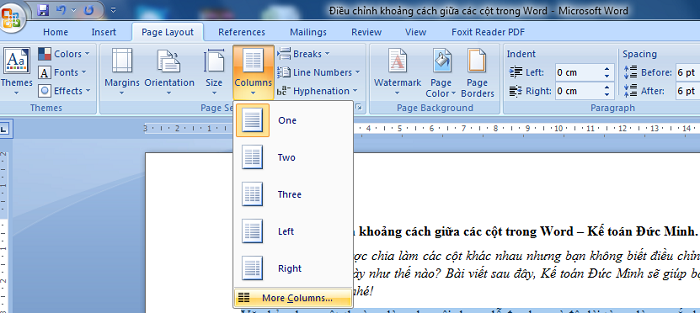
Đối với Word 2003, chọn Columns từ thực đơn Format. Sau đó điều chỉnh khoảng cách giữa các cột tại mục Spacing.

Độ dài một dòng thường ngắn hơn khi văn bản được chia cột. Do đó, bạn cần lưu ý về vấn đề thụt đầu dòng trên một đoạn. Khuyến khích bạn nên sử dụng thụt đầu dòng đoạn với khoảng cách nhỏ hay thậm chí là không dùng thụt đầu dòng.
2.Cách 2: Truy cập nhanh hộp thoại Columns
Nhiều tùy chọn định dạng cột nằm trong hộp thoại Columns. Để nhanh chóng mở hộp thoại này, bạn có thể đặt con nháy ngay tại bất kì một cột nào đó và nhấn đôi chuột vào khoảng trống trên cây thước ngang như hình sau:



.png)


